
ビットフライヤーで口座開設したけど、ビットコインの買い方がわからない...
ビットコインを買うには多額のお金がいるの?
このような悩みを解決します。
本記事の内容
・ビットフライヤーでビットコインを購入する手順
・購入したビットコインの運用実績の確認
今回はビットフライヤーでビットコインを購入する手順を紹介します。
手順はかんたん。入金→購入するだけです。
投資の知識や経験のないぼくでも簡単にビットコインが買えましたよ。
本記事では、購入手順をスマホのスクショ付きで解説してるので、迷うことなく進めることができます!
ビットフライヤーの口座開設がまだの方は以下の記事からどうぞ👇
>>>【誰でもできる】ビットフライヤーで口座開設する方法【簡単&無料】
目次
ビットフライヤーでビットコインを購入する2つの手順

ビットフライヤーで口座開設をしたあとに、ビットコインを購入する手順は次の2つです。
・手順⓵:日本円を入金する
・手順⓶:ビットコインを買う
順番に解説していきます。
手順⓵:日本円を入金する
まずはビットフライヤーのアプリから日本円を入金します。
アプリを開いて下の「入出金」を押します。

入金方法は3種類あります。
・銀行口座から
・インターネットバンキングから
・コンビニから
銀行口座からの入金は
- 三井住友銀行
- 住友SBIネット銀行
のどちらかになります。
「入出金」を押すと、入金するの金融機関の情報が表示されるので、自分の銀行口座から入金します。
・同じ銀行から入金する場合
・手数料無料枠がある銀行から入金する場合
上記の場合は入金手数料がかかりませんので確認してみましょう。
またインターネットバンキングやコンビニからの入金は手数料がかかります。
自分の持っている銀行口座などによって手数料が異なるので、確認して振り込むようにしましょう。

僕の場合は手数料が安い銀行口座から入金しました。
手順⓶:ビットコインを買う
入金ができれば、早速ビットコインを購入しましょう。
アプリの「ホーム」の販売所から「ビットコイン」の欄を押します。
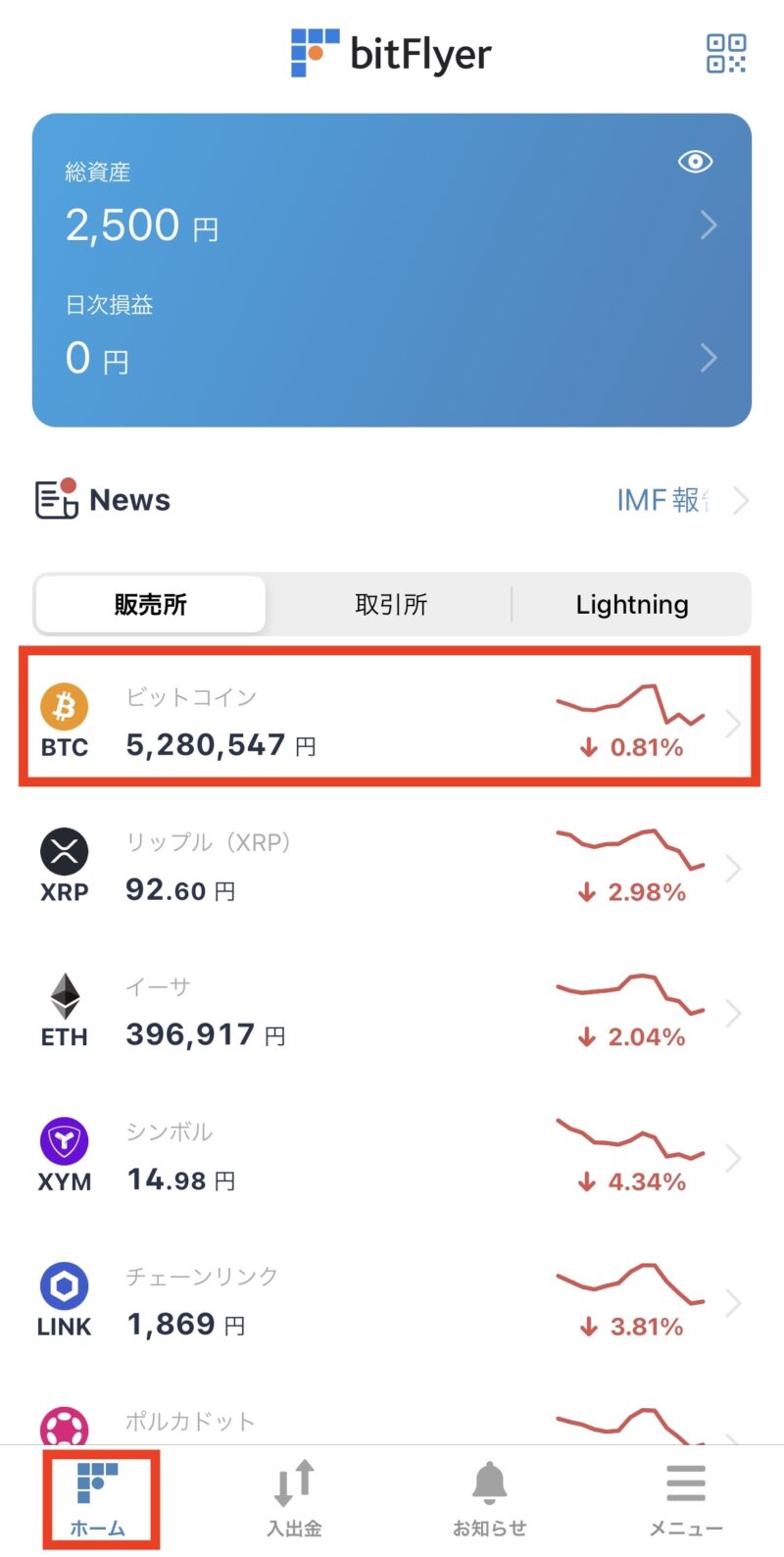
ビットコインの値動きの画面になるので下の「買う」を押します。
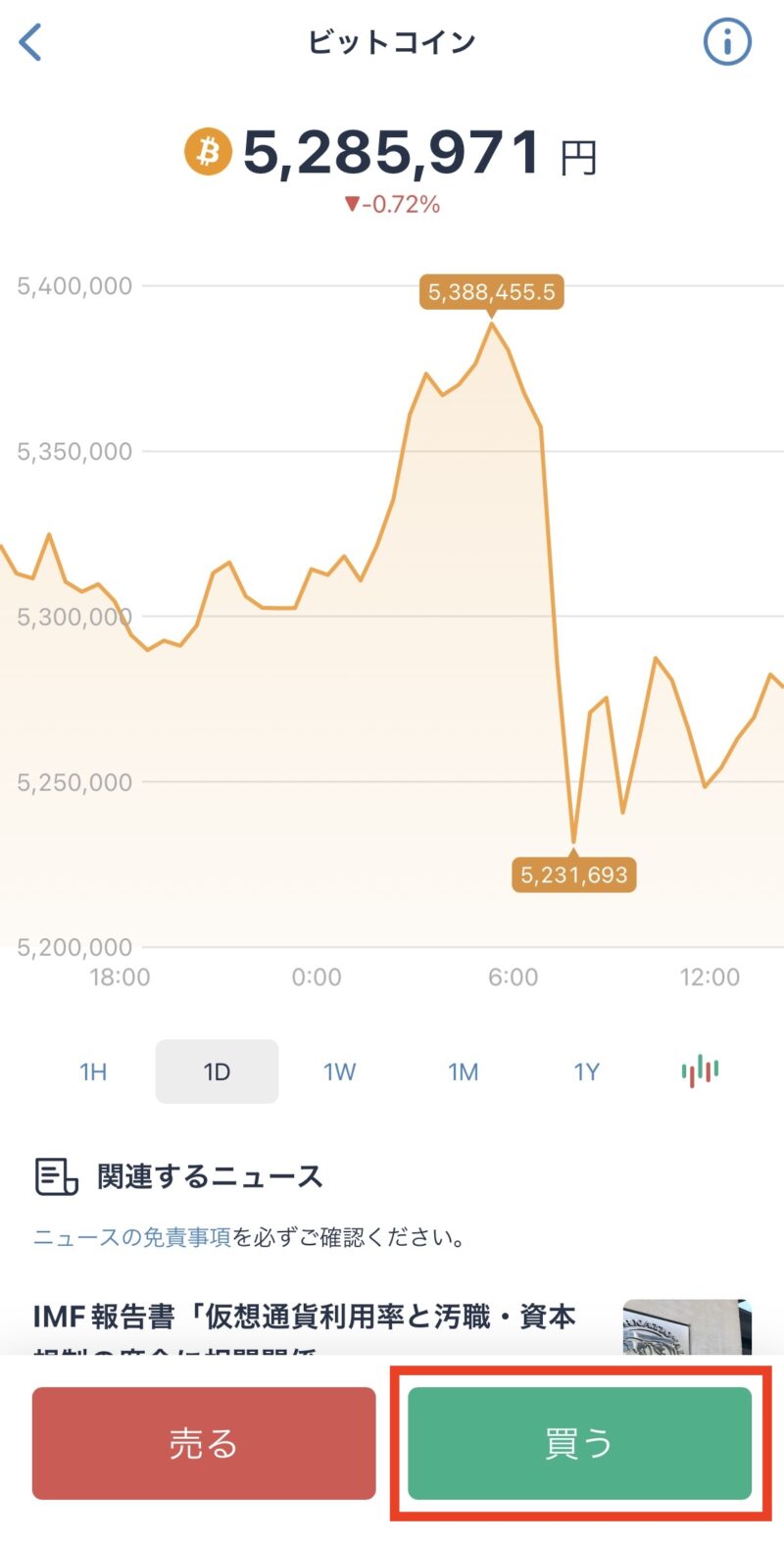
あとは購入する金額を決めて、買い物を進めていくだけです。
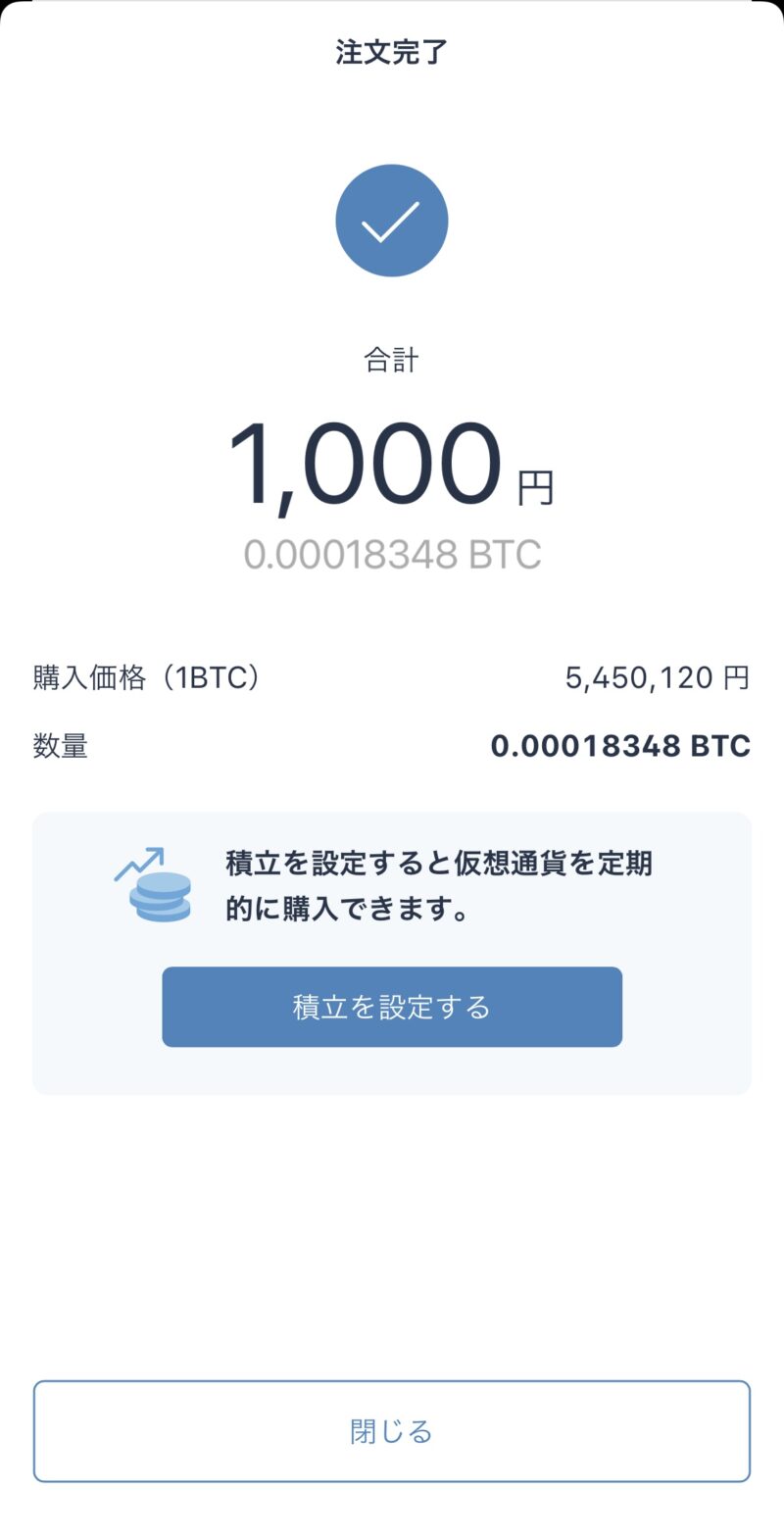
注文完了の画面になれば、終わりです。
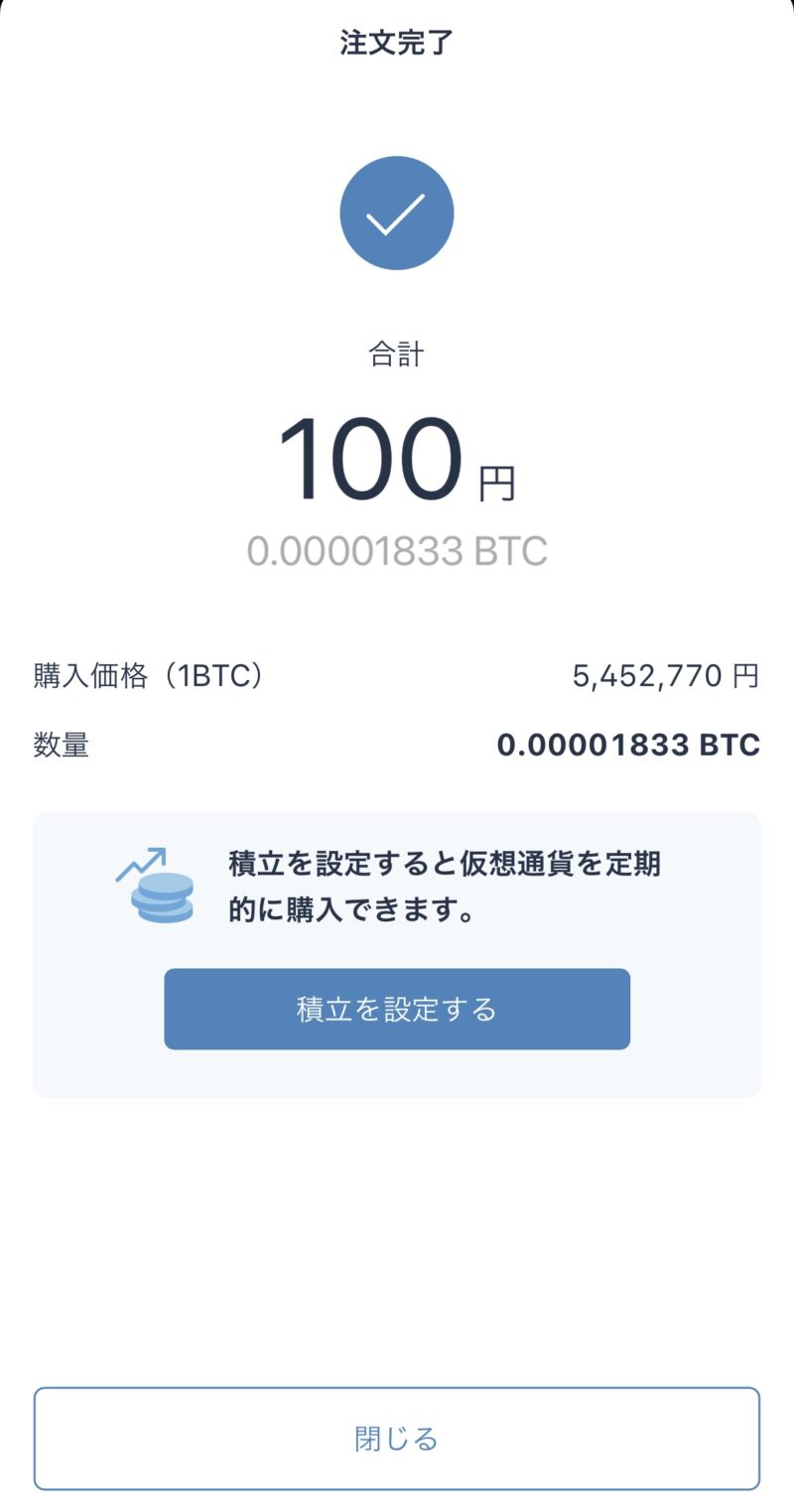
仮想通貨は大金は入りません。
少額で購入できるので、初心者の方でも始めやすいですよ。
投資の勉強しつつ、リスクを少なくしていきたい方は少額から投資することをおすすめします。
購入したビットコインの確認

続いて購入したビットコインの確認しましょう。
ホーム画面の上にある「総資産」の欄を押します。
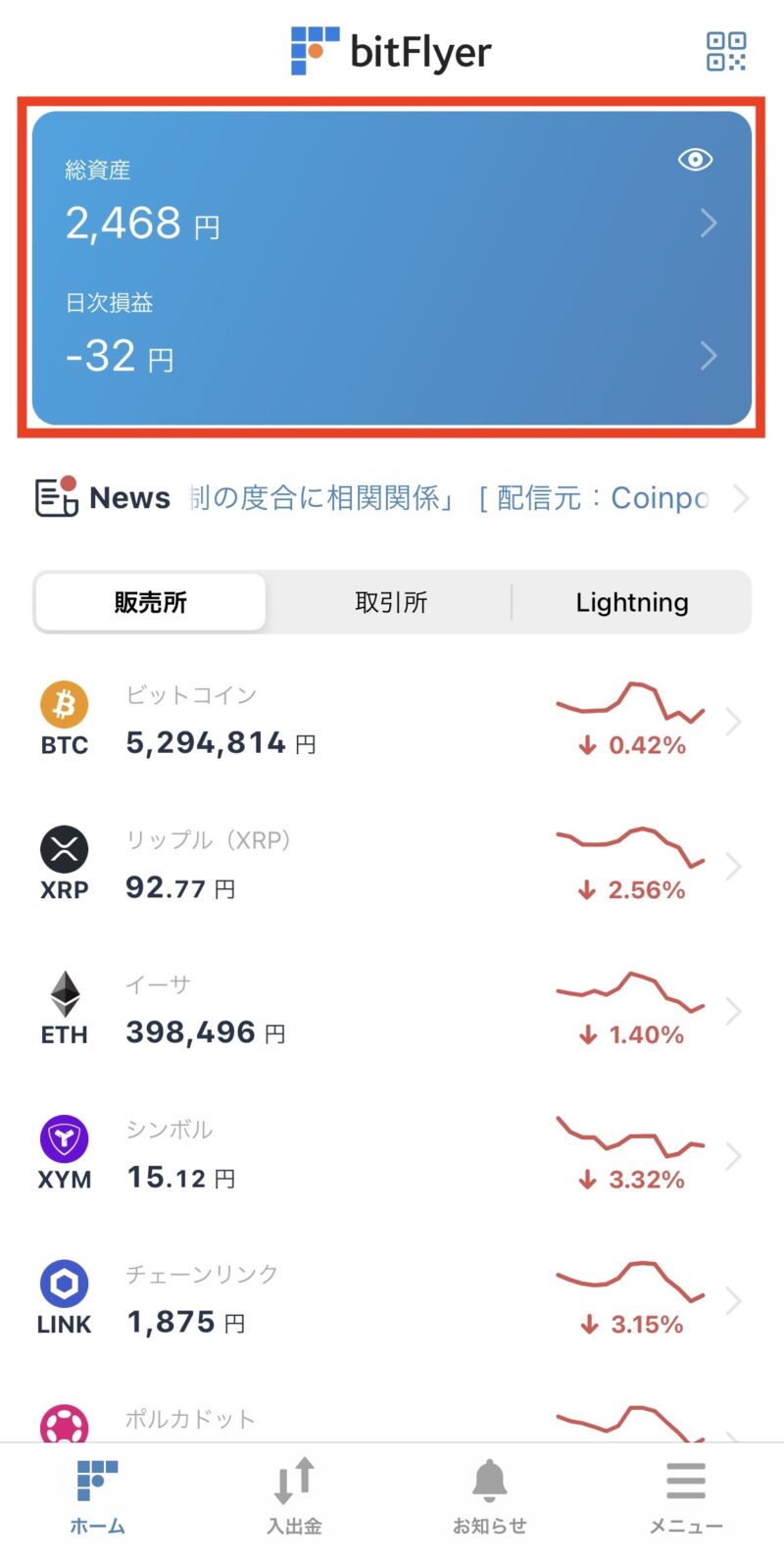
下記の画面になるので、購入したビットコインやその他の仮想通貨をチェックできます。
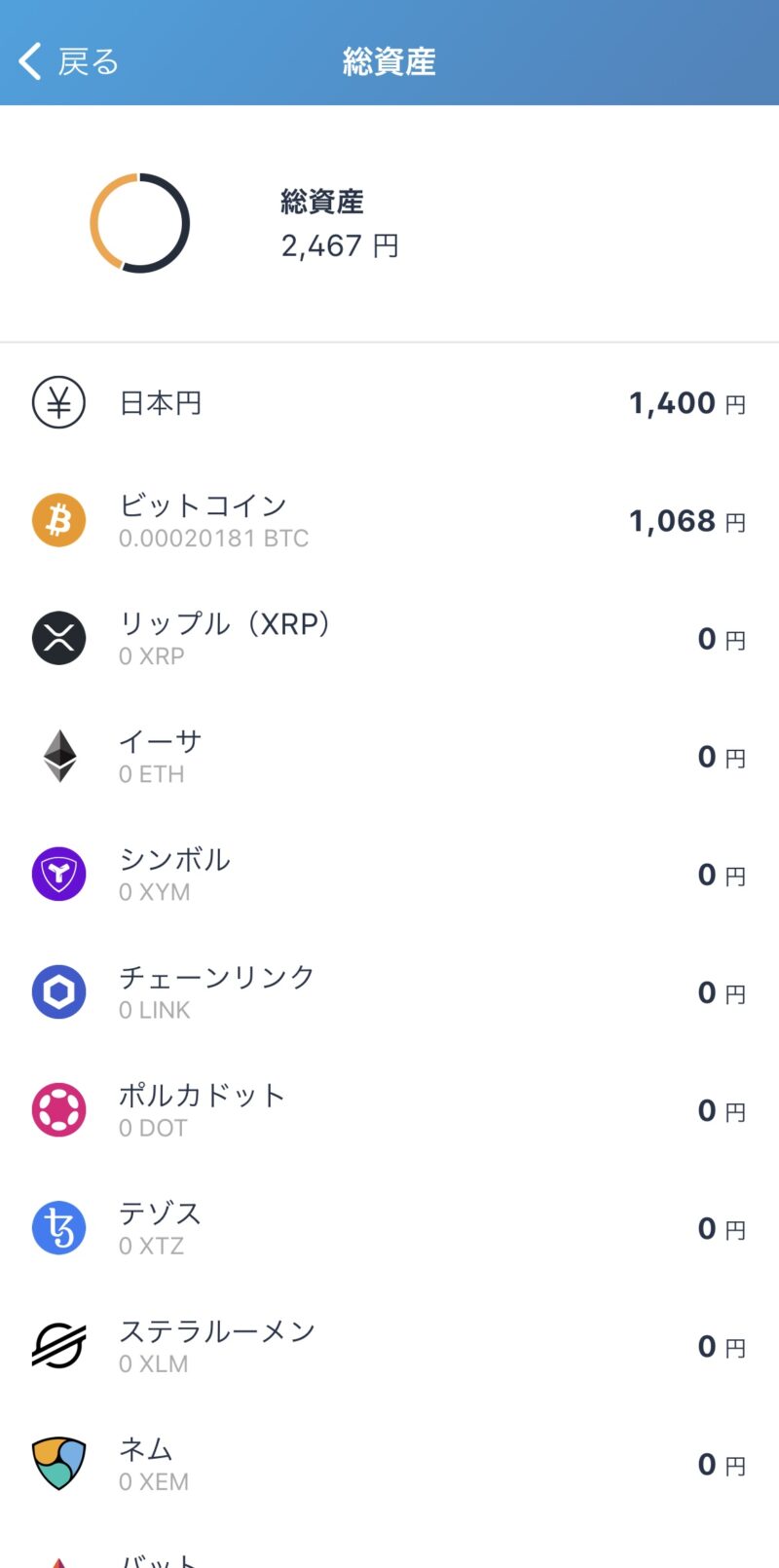
購入したビットコインの確認方法も操作が簡単なので、すぐに確認ができますね。
ビットフライヤーはアプリの画面が見やすく、操作も簡単なので、初心者の方にピッタリです。
ビットフライヤーでビットコインを購入するのは簡単

今回はビットフライヤーでビットコインを購入する手順を紹介しました。
手順⓵:日本円を入金する(少額でOK)
手順⓶:ビットコインを買う
ビットフライヤーでビットコインを購入するのは手順も少ないですし、操作も簡単です。
また1円からビットコインを購入できるので、リスクを少なく投資していきたい初心者の方にもおすすめです。
長期目線を忘れずに、少額で投資することから始めてみましょう。
口座開設がまだの方は以下の記事を参考にしてくださいね👇
>>>【誰でもできる】ビットフライヤーで口座開設する方法【簡単&無料】

